电脑有时候能启动起来有时候启动不起来解决方法
- 格式:doc
- 大小:19.50 KB
- 文档页数:1
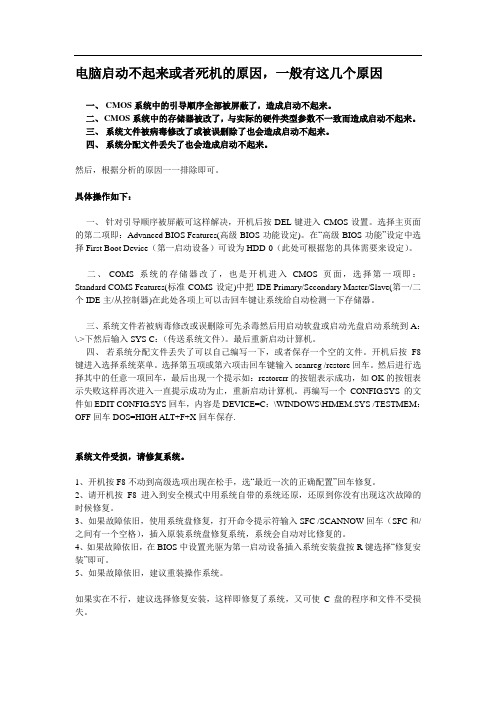
电脑启动不起来或者死机的原因,一般有这几个原因一、 CMOS系统中的引导顺序全部被屏蔽了,造成启动不起来。
二、 CMOS系统中的存储器被改了,与实际的硬件类型参数不一致而造成启动不起来。
三、系统文件被病毒修改了或被误删除了也会造成启动不起来。
四、系统分配文件丢失了也会造成启动不起来。
然后,根据分析的原因一一排除即可。
具体操作如下:一、针对引导顺序被屏蔽可这样解决,开机后按DEL键进入CMOS设置。
选择主页面的第二项即:Advanced BIOS Features(高级BIOS功能设定)。
在“高级BIOS功能”设定中选择First Boot Device(第一启动设备)可设为HDD-0(此处可根据您的具体需要来设定)。
二、 COMS系统的存储器改了,也是开机进入CMOS页面,选择第一项即:Standard COMS Features(标准COMS设定)中把IDE Primary/Secondary Master/Slave(第一/二个IDE主/从控制器)在此处各项上可以击回车键让系统给自动检测一下存储器。
三、系统文件若被病毒修改或误删除可先杀毒然后用启动软盘或启动光盘启动系统到A:\.>下然后输入SYS C:(传送系统文件)。
最后重新启动计算机。
四、若系统分配文件丢失了可以自己编写一下,或者保存一个空的文件。
开机后按F8键进入选择系统菜单。
选择第五项或第六项击回车键输入scanreg /restore回车。
然后进行选择其中的任意一项回车,最后出现一个提示如:restorerr的按钮表示成功,如OK的按钮表示失败这样再次进入一直提示成功为止,重新启动计算机。
再编写一个CONFIG.SYS的文件如EDIT CONFIG.SYS回车,内容是DEVICE=C:\WINDOWS\HIMEM.SYS /TESTMEM:OFF 回车 DOS=HIGH ALT+F+X回车保存.系统文件受损,请修复系统。
1、开机按F8不动到高级选项出现在松手,选“最近一次的正确配置”回车修复。

常见的电脑死机现象与解决方法一、开机自检时死机现象:在主板能通电自检时死机,重启,故障依然。
故障分析:很可能是内存、主板等硬件有故障。
解决方法:对板卡、内存条、cpu进行拔插,先排除接触性问题的可能。
还不行的话,使用“替换法”一件一件的排除,直到找出问题。
二、启动windows的过程中死机现象:在启动过程中win98提示“explorer非法操作”死机;winnt/win2000/winxp系统蓝屏死机。
故障分析:这种死机大多是病毒(Funlove 等发作时的表现)、超频、内存、CPU有问题引起的故障。
关于win2000等NT内核系统安装了错误的主板、IDE驱动(在老主板上安装新的DMA驱动)会致导启动时蓝屏死机的情况。
解决方法:把CPU、内存降到正常的工作频率。
关于NT等系统,用“紧急修复盘”进行修复,没有“紧急修复盘”,进入“安全模式”卸载主板驱动程序。
从干净的dos系统盘启动,进行查杀病毒。
假如有NTFS分区,把硬盘拿到其它正常的win2000/winxp系统上查杀。
排除病毒的可能性。
以上方法还是不能解决问题,基本上排除了软件问题的可能性,接下来对内存、CPU等进行替换,找出问题。
三、启动windows后死机现象:正常启动windows后很快死机。
故障分析:感染病毒,随系统启动的项目中有问题,驱动程序有问题,超频引起,CPU温度过高等硬件故障。
解决方法:将CPU、内存降到正常工作频率。
打开机箱摸一下CPU的温度是否正常,温度太高,换个好点的风扇。
查杀病毒。
能正常进入“安全模式”不死机,先运行“sfc”进行系统文件扫描。
运行“msconfig”,只保留系统原有的启动项目(windows2000可能将win98中的msconfig.exe复制到windows2000下,也能够直修改“注册表”)。
启动后死机与显卡驱动等有关,换几个不一致版本的驱动程序试试。
排除了以上可能后,用替换法对可疑硬件进行替换,找出问题。

常见的电脑硬件故障和解决方法电脑已经成为我们生活中不可或缺的一部分,但是在使用过程中,我们难免会遇到一些硬件故障。
本文将介绍一些常见的电脑硬件故障,并提供相应的解决方法,帮助读者更好地应对这些问题。
一、电脑无法启动当我们按下电脑的开机按钮时,如果电脑无法启动,那么可能是由于以下几个原因导致的。
首先,检查电源是否正常工作。
可以通过检查电源线是否插好,电源开关是否打开,以及电源灯是否亮起来来判断电源是否工作正常。
如果电源没有问题,那么可能是主板或电源线路出现故障,需要找专业人员进行维修。
其次,检查硬盘是否正常。
可以通过听硬盘是否有正常的启动声音来判断硬盘是否工作正常。
如果硬盘没有启动声音,那么可能是硬盘故障,需要更换硬盘。
另外,检查内存条是否插好。
有时候,内存条松动或者接触不良也会导致电脑无法启动。
可以将内存条取出来重新插入,确保插入牢固。
二、电脑死机或蓝屏电脑死机或蓝屏是我们使用电脑时经常遇到的问题。
当电脑死机或蓝屏时,我们可以尝试以下解决方法。
首先,检查电脑是否存在过热问题。
如果电脑长时间运行,温度过高会导致电脑死机或蓝屏。
可以打开电脑机箱,清理里面的灰尘,确保电脑散热良好。
其次,检查电脑是否存在病毒或者恶意软件。
病毒或者恶意软件会导致电脑运行缓慢,甚至死机或蓝屏。
可以安装杀毒软件进行全盘扫描,清除病毒。
另外,检查电脑的驱动程序是否更新。
驱动程序过旧或者不兼容也会导致电脑死机或蓝屏。
可以通过设备管理器检查驱动程序是否需要更新,并及时更新驱动程序。
三、电脑声音异常当我们使用电脑时,如果出现声音异常的情况,我们可以尝试以下解决方法。
首先,检查音箱或者耳机是否插好。
有时候,音箱或者耳机插口松动会导致声音异常。
可以重新插拔音箱或者耳机,确保插口接触良好。
其次,检查音量设置是否正确。
有时候,我们可能会将音量设置得过低或者静音,导致声音异常。
可以通过调节音量控制按钮或者在操作系统中调节音量大小来解决这个问题。
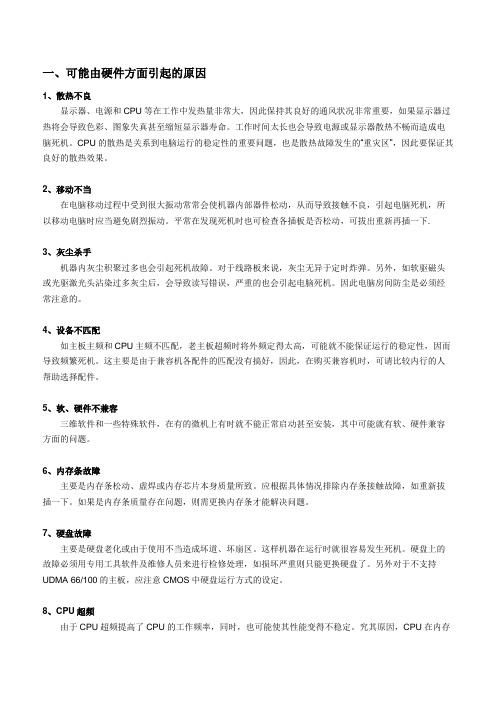
一、可能由硬件方面引起的原因1、散热不良显示器、电源和CPU等在工作中发热量非常大,因此保持其良好的通风状况非常重要,如果显示器过热将会导致色彩、图象失真甚至缩短显示器寿命。
工作时间太长也会导致电源或显示器散热不畅而造成电脑死机。
CPU的散热是关系到电脑运行的稳定性的重要问题,也是散热故障发生的“重灾区”,因此要保证其良好的散热效果。
2、移动不当在电脑移动过程中受到很大振动常常会使机器内部器件松动,从而导致接触不良,引起电脑死机,所以移动电脑时应当避免剧烈振动。
平常在发现死机时也可检查各插板是否松动,可拔出重新再插一下.3、灰尘杀手机器内灰尘积聚过多也会引起死机故障。
对于线路板来说,灰尘无异于定时炸弹。
另外,如软驱磁头或光驱激光头沾染过多灰尘后,会导致读写错误,严重的也会引起电脑死机。
因此电脑房间防尘是必须经常注意的。
4、设备不匹配如主板主频和CPU主频不匹配,老主板超频时将外频定得太高,可能就不能保证运行的稳定性,因而导致频繁死机。
这主要是由于兼容机各配件的匹配没有搞好,因此,在购买兼容机时,可请比较内行的人帮助选择配件。
5、软、硬件不兼容三维软件和一些特殊软件,在有的微机上有时就不能正常启动甚至安装,其中可能就有软、硬件兼容方面的问题。
6、内存条故障主要是内存条松动、虚焊或内存芯片本身质量所致。
应根据具体情况排除内存条接触故障,如重新拔插一下。
如果是内存条质量存在问题,则需更换内存条才能解决问题。
7、硬盘故障主要是硬盘老化或由于使用不当造成坏道、坏扇区。
这样机器在运行时就很容易发生死机。
硬盘上的故障必须用专用工具软件及维修人员来进行检修处理,如损坏严重则只能更换硬盘了。
另外对于不支持UDMA 66/100的主板,应注意CMOS中硬盘运行方式的设定。
8、CPU超频由于CPU超频提高了CPU的工作频率,同时,也可能使其性能变得不稳定。
究其原因,CPU在内存中存取数据的速度本来就快于内存与硬盘交换数据的速度,超频使这种矛盾更加突出,加剧了在内存或虚拟内存中找不到所需数据的情况,这样就会出现“异常错误”。

使用中常会遇到的问题及解决方案在日常生活和工作中,我们经常会使用各种各样的设备和工具,但是难免会遇到一些问题。
本文将探讨一些使用中常见的问题,并提供相应的解决方案。
一、电脑问题电脑是我们日常工作和学习中不可或缺的工具,但是它也可能会遇到各种问题。
例如,电脑突然死机或卡顿,这可能是由于内存不足或者软件冲突引起的。
解决这个问题的方法是关闭一些不必要的程序,清理电脑内存,并及时更新和升级软件。
另一个常见的问题是电脑无法正常启动。
这可能是由于硬件故障或者系统损坏导致的。
解决这个问题的方法是检查硬件连接是否松动,如果是软件问题,可以尝试使用系统恢复功能或重新安装操作系统。
二、手机问题手机已经成为我们生活中必不可少的通讯工具,但是有时候也会遇到一些问题。
比如,手机电池消耗过快,这可能是由于背景应用程序过多或者屏幕亮度过高导致的。
解决这个问题的方法是关闭一些不必要的背景应用程序,降低屏幕亮度,并及时清理手机缓存。
另一个常见的问题是手机存储空间不足。
这可能是由于应用程序和文件过多导致的。
解决这个问题的方法是删除一些不必要的应用程序和文件,或者将它们转移到云存储空间。
三、家电问题家电是我们生活中的重要组成部分,但是有时候也会出现一些问题。
比如,电视机无法开机,这可能是由于电源故障或者遥控器问题导致的。
解决这个问题的方法是检查电视机电源是否接触良好,更换电池或者使用备用遥控器。
另一个常见的问题是冰箱不制冷。
这可能是由于冰箱门密封不严或者冷凝器堵塞导致的。
解决这个问题的方法是检查冰箱门密封条是否完好,清理冷凝器上的灰尘和杂物。
四、汽车问题汽车是我们出行的主要工具,但是有时候也会遇到一些问题。
比如,汽车无法启动,这可能是由于电池电量不足或者发动机故障导致的。
解决这个问题的方法是检查电池是否需要充电或更换,或者请专业人士检修发动机。
另一个常见的问题是汽车轮胎漏气。
这可能是由于轮胎磨损或者轮胎阀门故障导致的。
解决这个问题的方法是检查轮胎是否需要更换,或者更换轮胎阀门。

2023联想电脑突然不能开机2023联想电脑突然不能开机1(1)第一个原因:就是电源的问题,由于电源的保险管烧坏,整流二极管损坏,开关三极管击穿,主变压器损坏,滤波大电容爆了,等等原因,都有可能导致无法开机,开机无反应,检测和处理方法:打开主机,找到主板和机箱面板的插线处,取下主板电源开关插针线(POWER SW),而主板上的插针是:PWR SW 或者PS-ON, 两根小方头的钢针(如下图),然后用一把一字起子,短接这两根针,如果主机电源会转,这代表电源正常,如果不会转,这代表电源坏了。
处理方法:更换电源即可。
(2)第二个原因:就是主机电源线的插头出现问题,导致无电压输入,无法开机。
处理方法:检查好插头和插座是否有问题。
重新连接。
(3)第三个原因:就是主板的开机电路出现问题,比如时钟,复位,CPU 供电,MOS管等出现虚焊故障,都有可能引起不能开机,还有I/O,南桥等出现虚焊问题,也会出现经常性黑屏并无法开机,等等。
处理方法:就是修理主板,(如果在保修期及进送售后服务)(4)第四个原因: 由于内存或者显卡的金手指被氧化了,造成内存和内存槽接触不良,显卡和显卡槽接触不良,而导至无法开机并且黑屏。
处理方法:关闭电源,打开机箱,取下内存和独立显卡,用橡皮擦对准内存的金手指(也就是有铜片的部位)两面擦上几下,然后都插回,独立显卡也用同样的方法处理一下,然后把机箱装好,插好连线,一般这样处理,就可以OK,(取内存图如下:)(5)第五个原因::就是主机面板上的开机按扭出现问题了(比如弹不起来,坏了),就无法导通,导至无法开机。
处理方法:更换开机按扭或者将重启键替换开机键即可。
(6)第六个原因:就是显卡的显存出现虚焊, VGA的相连接的三极管,贴片电阻,电容出现问题,主芯片性能下降,显卡BIOS出现错乱,控制电源IC出现问题,都会造成显卡无法正常工作,导致无法开机,并且黑屏。
处理方法:建义修理显卡给显存加焊,更换主芯片等或者更换显卡。
笔记本电脑不能启动的处理方法一、检查硬件连接1.1 电源插头当笔记本电脑不能启动时,首先要检查电源插头是否连接到电源插座上,确保电源供应正常。
同时还要检查电源适配器是否损坏,如果有损坏需要及时更换。
1.2 电池如果笔记本电脑无法启动,可能是因为电池没电。
可以尝试拔下电源适配器,直接使用电池来启动电脑。
如果电池充电不足或者损坏,也会导致无法启动的情况出现。
此时需要更换电池或者充电。
1.3 外接设备有时候外接设备也会影响到笔记本电脑的启动。
可以尝试拔掉所有的外接设备,比如鼠标、键盘、耳机等,然后再尝试启动笔记本。
二、查看显示屏2.1 亮度调节在一些情况下,笔记本电脑虽然启动了,但是显示屏却没有显示出来。
这时可以尝试调节显示屏的亮度,有时候是因为亮度设置太低导致的问题。
2.2 外接显示器如果笔记本电脑的显示屏出现问题,可以尝试连接外接显示器来检查。
如果外接显示器正常显示,那么可能是笔记本电脑显示屏出现了故障。
三、硬件故障排查3.1 内存条内存条故障会导致笔记本电脑无法启动。
可以尝试将内存条拔下来,再重新插上,或者更换其他内存条进行测试。
3.2 硬盘硬盘故障也会导致电脑无法启动。
可以尝试拔下硬盘插头,再重新插上,或者更换其他硬盘进行测试。
3.3 其他硬件排除了内存条和硬盘的问题之后,还可以检查其他硬件,比如显卡、主板等,看看是否有故障导致电脑无法启动。
四、系统故障排查4.1 安全模式如果笔记本电脑无法正常启动,可以尝试进入安全模式。
进入安全模式后,可以进行系统故障排查和修复。
4.2 重装系统如果系统故障严重,可以尝试重装系统。
在重装系统之前,一定要备份好重要的数据,以免造成数据丢失。
五、个人观点和理解笔记本电脑不能启动是一个比较常见的问题,可能是硬件故障、系统故障或者外接设备的问题所致。
在排查问题时,首先要从最简单的地方开始,并且要有耐心和细心。
定期对笔记本电脑进行维护和保养也是很重要的,可以减少出现不能启动的情况。
电脑开不了机的原因和解决方法!电脑开不了机的缘由和解决方法!当我们使用电脑的时候遇到电脑无法开机的状况该怎么办呢?今日我为大家整理了一些解决方法,下面我们一起来看看吧!问题及修复开机进入BIOS可能是BIOS电池快没有电了,假如是,更换BIOS 电池。
假如不是将BIOS恢复到出厂设置,也可将BIOS电池放电试试。
假如还不行,修复一下系统。
1、开机按F8不动到高级选项消失在松手,选“最近一次的正确配置”回车修复。
2、请开机按F8进入到平安模式中用系统自带的系统还原,还原到你没有消失这次故障的时候修复。
3、假如故障照旧,使用系统盘修复,打开命令提示符输入SFC /SCANNOW 回车(SFC和/之间有一个空格),插入原装系统盘修复系统,系统会自动对比修复的。
4、假如故障照旧,在BIOS中设置光驱为第一启动设备插入系统安装盘按R键选择“修复安装”即可。
5、假如故障照旧,建议重装操作系统。
假如实在不行,建议选择修复安装,这样即修复了系统,又可使C盘的程序和文件不受损失。
电脑启动时发生死机故障,可以分为开机自检是发生死机和载入操作系统时发生死机两种。
针对电脑自检时死机故障的详细检修方法如下。
(1) 首先确定电脑发生故障前的状况,假如电脑是在搬移之后发生死机,可能是电脑在移动过程中受到很大震惊,致使电脑内部的部件松动而接触不良造成死机。
打开机箱把内存,显卡等设备重新紧固即可。
(2) 假如电脑是在升级BIOS程序之后发生死机无法启动,则可能是BIOS程序升级失败或升级的BIOS程序文件与电脑硬件不兼容,使用原来的BIOS程序文件恢复即可。
(3) 假如电脑是在设置BIOS程序之后发生死机无法启动,将设置过的BIOS设置修改回来或用BIOS程序中的“LOAD BIOS DEFAULTS(载入标准预设置)”选项,将BIOS程序恢复即可。
(4) 假如电脑是在CPU超频或升级之后死机无法启动,可能是由于CPU超频或升级引起的电脑死机,将CPU频率恢复正常频率或恢复到升级前的状态即可。
安定区第二人民医院计算机常见故障及排除一、启动、死机类故障1.系统不能启动故障现象:按下电源开关键后,主机和显示器都能接通电源,但是显示器黑屏,显示器状态提示灯一直处于黄、绿交替状态,总是出现开机初始化的声音,但是启动不了电脑。
故障排除:先采用替换法排除显示系统的问题,如果不能解决问题,则应该是机箱Reset键出现了问题。
当按下Reset键后,主板强行对所有硬件复位并初始化,如果Reset键一直处于常闭合状态,就会不断对硬件进行初始化。
显示器没有接收到显卡信号时指示灯显示黄色,接收到信号之后显示绿色,然后由于再次被初始化,又显示黄色。
这也导致了硬盘一直处于初始化状态。
可以将Reset按钮的连线从主板拔下,看看是否还会出现此种情况,如果是Reset按钮的问题,估计是卡住了,调整使其弹起即可。
2.电脑长时间不用则不能启动故障现象:电脑最近长时间关机后再开机时,系统会停顿在显卡检测处,只有连续多次重启才能进入Windows系统,一旦进入使用起来就没有问题了。
关机后短时间内重启也不会有上述问题出现。
更换内存插槽并拔插CPU也没有发现任何问题。
故障排除:从故障描述过程来看,显然电脑在自检过程中检测不到某个硬件设备而反复地寻找,从而造成启动时间延长。
但反复重启电脑又可以正常工作,据此,可以从以下两个方面进行检查:(1)因主机电源内部某个元器件出现了性能参数变化,从而造成某一路输出电压不稳定或处于输出电压最低值的临界点,致使一些启动时冲击电流较大的硬件,如高性能显卡、硬盘等因欠压而处于正常工作状态的临界点,造成自检程序反复搜寻该硬件。
当多次重启后,由于冲击电流致使故障元件性能参数有所恢复,输出电压逐渐恢复正常。
这样硬件便可正常工作了,这种情况可以通过更换一台质量较好的大功率电源来解决。
(2)同理,主板、显卡上面的电源供给部件如果发生性能参数变化,也会使显卡等部件在刚启动时不能立即进入正常状态,造成以上故障现象。
电脑开机无反应该怎么办当我们满心欢喜地准备打开电脑开始一天的工作、学习或娱乐时,却遭遇电脑开机毫无反应的情况,这无疑会让人感到十分烦恼和焦急。
别担心,下面让我们一起来探讨一下电脑开机无反应可能的原因以及相应的解决办法。
首先,我们要检查一下电源连接是否正常。
电源线是否插紧,插座是否通电,这些看似简单的问题却常常是导致电脑开机无反应的首要原因。
有时候,电源线可能会因为长期使用而出现磨损或损坏,这时候就需要更换一根新的电源线。
电源问题排查之后,如果电脑还是没有反应,那就有可能是电脑主机内部的硬件出现了故障。
其中,最常见的就是内存条接触不良。
内存条在长时间使用后,可能会因为灰尘或者氧化等原因导致接触不良。
解决方法是先关闭电脑电源,然后打开主机箱,将内存条拔出,用干净的橡皮擦轻轻擦拭内存条的金手指部分,去除上面的氧化层和污垢,再重新插回内存条插槽,注意要插紧插牢。
另外,显卡故障也可能导致电脑开机无反应。
如果电脑使用的是独立显卡,我们可以按照与处理内存条类似的方法,将显卡拔出并进行清洁,然后重新安装。
如果显卡损坏严重,可能就需要更换新的显卡了。
主板电池电量耗尽也会引起一些开机问题。
主板电池主要用于保存电脑的 BIOS 设置和系统时间等信息。
当电池电量耗尽时,可能会导致电脑无法正常开机。
这时,我们只需要更换一块新的主板电池即可。
接下来,再看看 CPU 方面的问题。
CPU 过热或者损坏都可能导致电脑无法开机。
如果是 CPU 过热,可能是由于散热器故障或者散热硅脂老化导致的。
我们可以检查散热器是否正常运转,清理散热器上的灰尘,并重新涂抹散热硅脂。
如果 CPU 损坏,那就需要更换新的 CPU 了,但这种情况相对较少见。
硬盘故障也是一个不容忽视的因素。
硬盘出现坏道或者损坏,电脑可能无法读取系统数据从而无法开机。
我们可以通过听硬盘运转的声音来初步判断硬盘是否正常工作,如果硬盘发出异常的响声,那很可能是出现了问题。
此时,可以尝试使用硬盘检测工具来检查硬盘的健康状况,如果硬盘损坏,需要更换新的硬盘并重新安装系统。